电脑版金山文档制作圆环饼图的方法
时间:2024-03-06 15:19:39作者:极光下载站人气:0
我们可以将金山文档中编辑好的数据进行分享给别人编辑,可以批量邀请多人进行共同编辑表格内容,其中,有小伙伴想要在该文档工具中将自己需要的内容进行编辑设置,其中需要将编辑好的数据制作成圆环饼图来显示,那么我们就可以直接点击打开金山文档的表格工具,选择插入工具栏中的饼图即可,提供的饼图样式有几种,直接选择圆环饼图样式即可,下方是关于如何使用电脑版金山文档插入圆环饼图的具体操作方法,如果你需要的情况下可以看看方法教程,希望小编的方法教程对大家有所帮助。
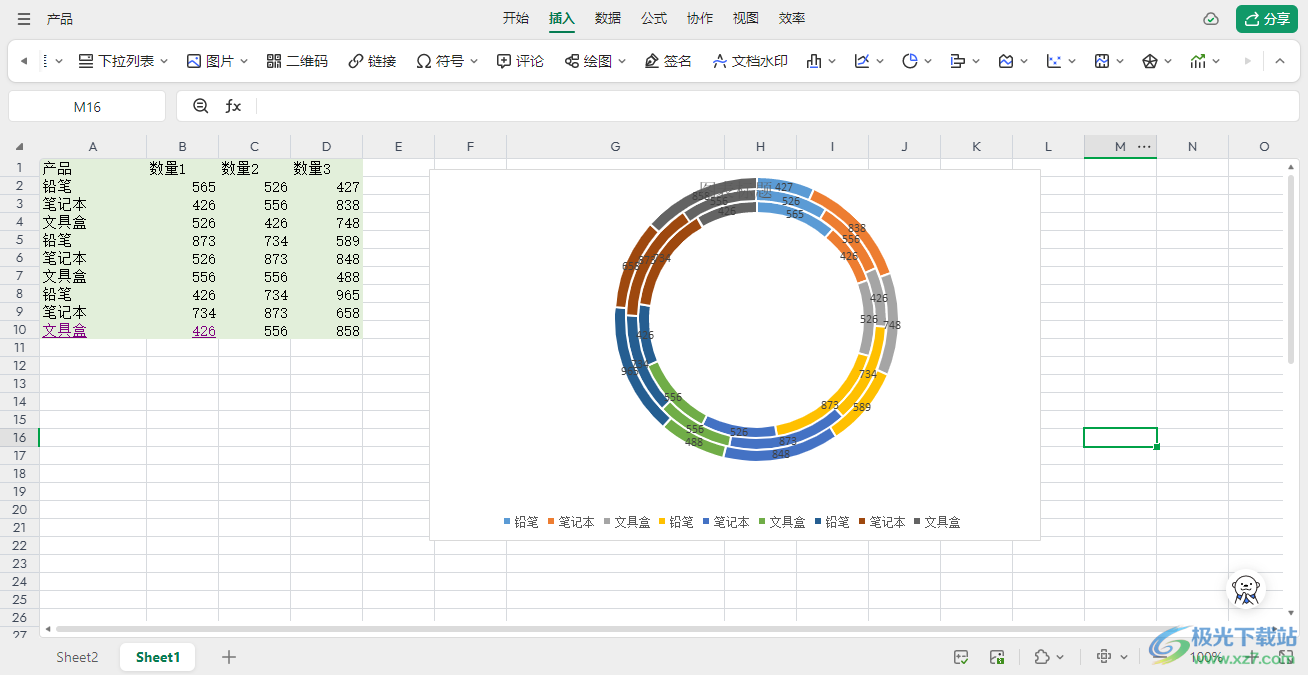
方法步骤
1.首先,我们需要进入到金山文档中,找到其中要进行编辑的表格进入,或者是直接新建一个表格进行编辑。

2.当我们进入到表格页面中之后,输入好相关的数据内容,将数据选中,然后点击【插入】选项,点击工具栏中右侧的三角形图标。
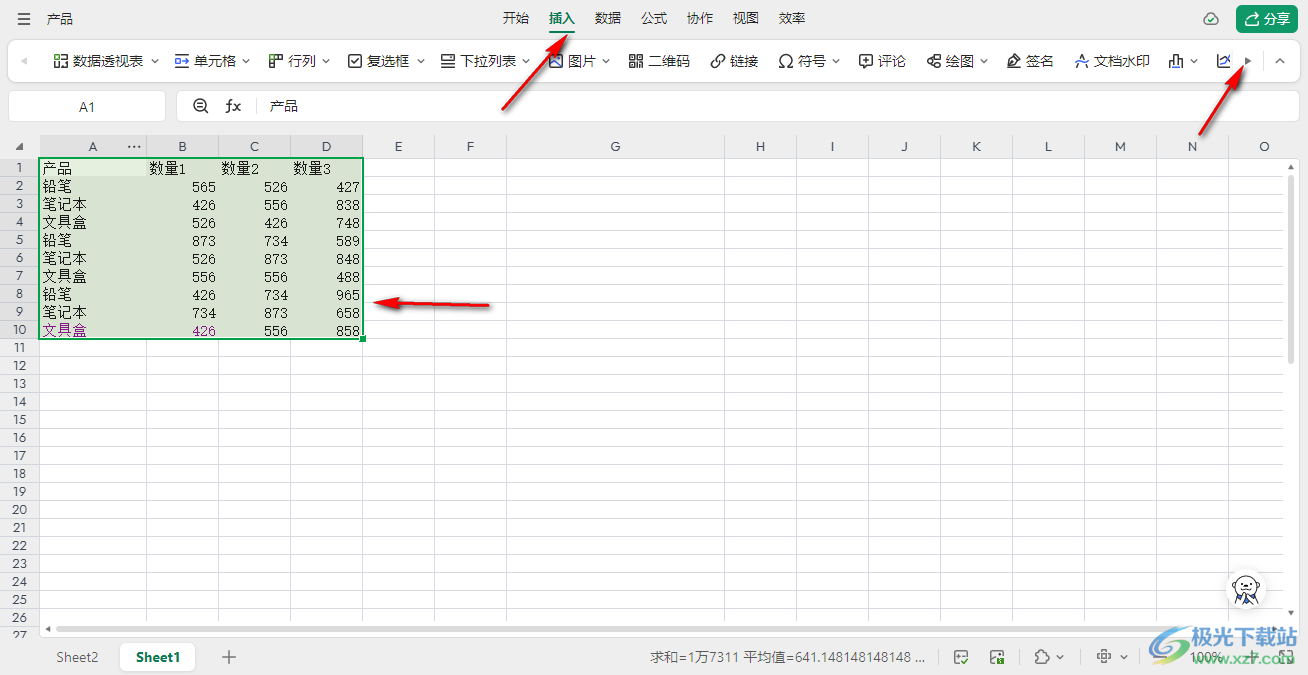
3.点击之后,即可将隐藏起来的其他工具选项显示,点击【饼图】的下拉按钮,选择其中的圆环饼图样式即可,如图所示。
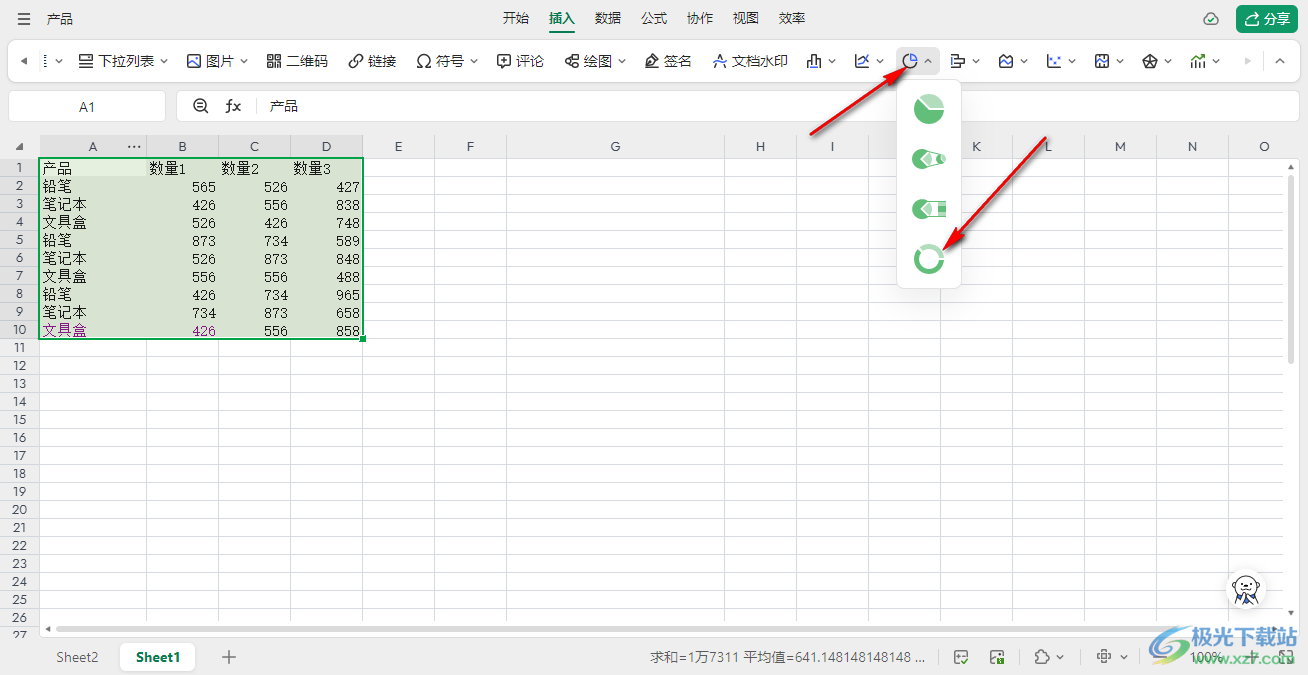
4.这时页面上就会插入一个圆环饼图,点击该图旁边的第一个图标按钮。
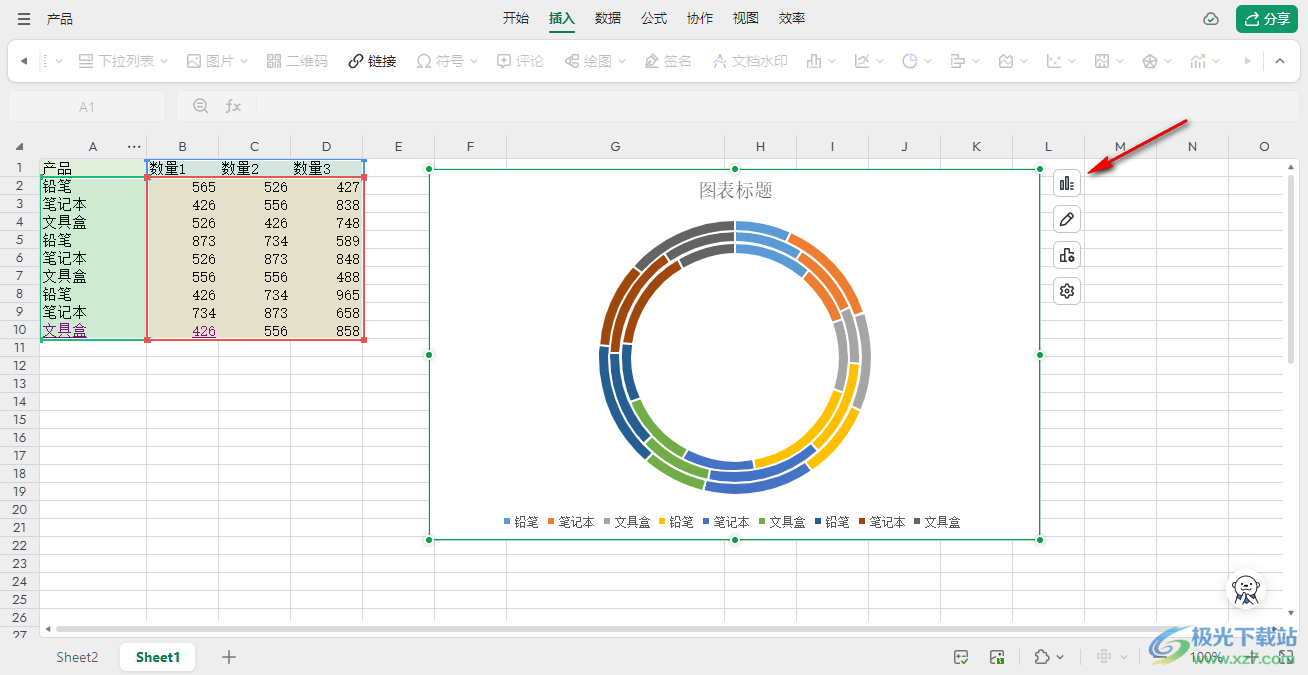
5.在打开的窗口中,将【数据标签】勾选上,那么饼图中对应的数据标签就会显示出来,如图所示。
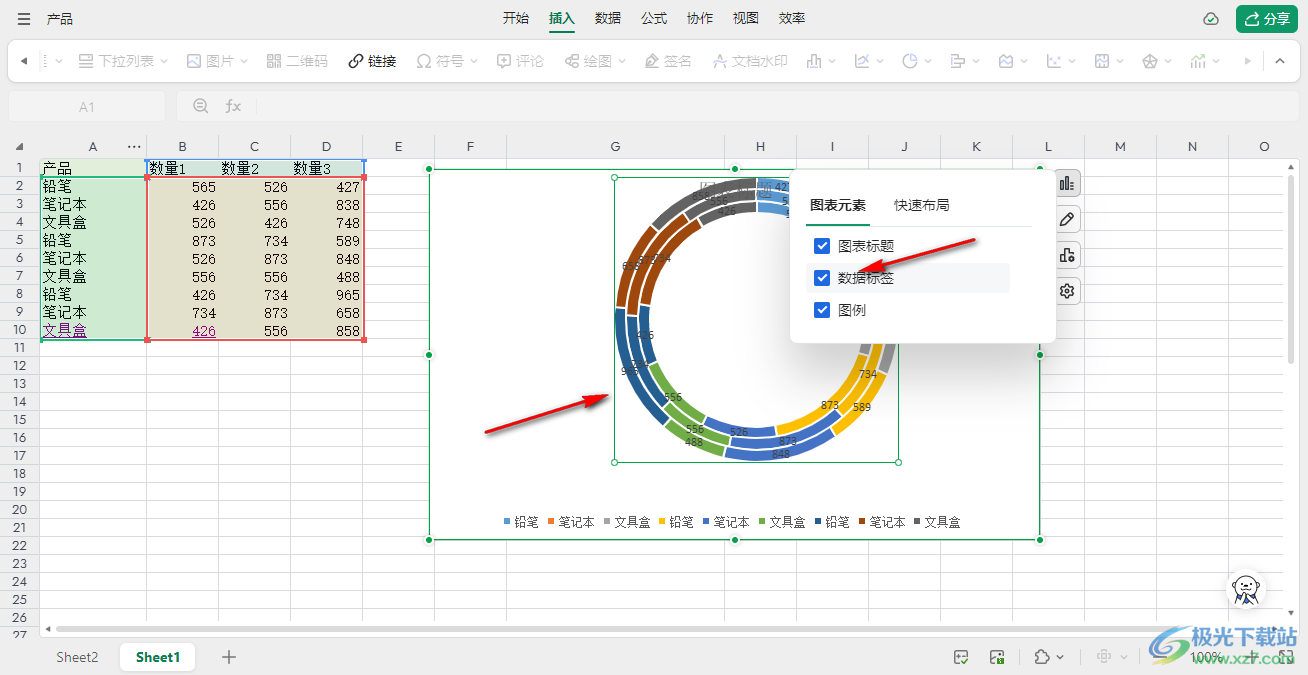
以上就是关于如何使用电脑版金山文档制作圆环饼图的具体操作方法,我们可以在该文档工具中制作饼图】柱状图以及折线图、散点图等,通过将数据制作为图形来表示,可以直观的对数据进行分析,感兴趣的话可以操作试试。


网友评论